Tailscaleの使い方、その3:手元のマシンをExit Nodeにする
VPNまとめを参照されたい。
Tailscaleの使い方、その2の続きである。ここでは、既にインストールされたTailscaleを使って、VPNの目的2を追求してみる。つまり、このスマフォがあちこち出歩いて、悪意のあるWifiに接続したとしても、決してメタデータを盗まれないようにする。
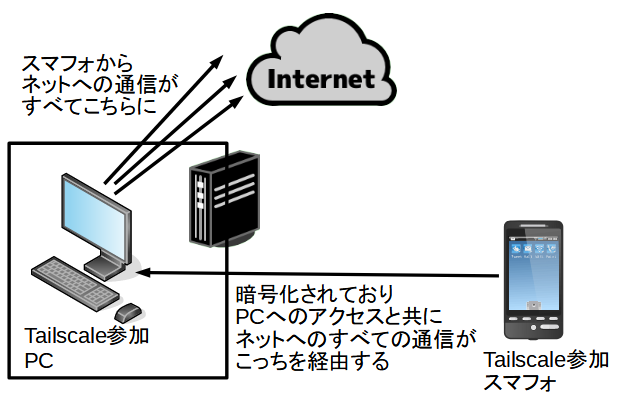
上の経路のように、必ず自宅のパソコンを通じてインターネットにアクセスすることにする。もちろん、これを行うと、若干アクセスが遅くなることは否めないが、安全には代えられない。
WindowsマシンをExit Nodeにする
既にTailscaleをインストールした自宅据え置きのWindowsパソコンをExit Nodeにする。このパソコンで以下の操作を行う。
タスクバーアイコンを右クリックして、Run Exit Nodeを選択する。
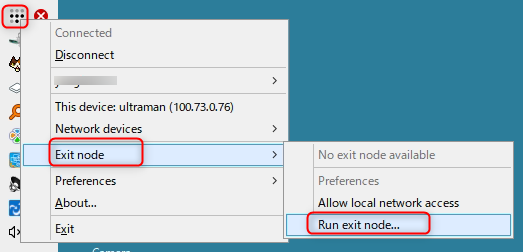
「Exit Node」にすると、他のマシンのデータがここを流れていくことになるよ、WindowsをExit Nodeにするのはまだ最適化されてないよと警告している。
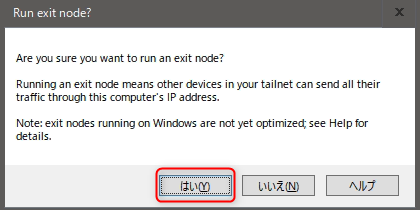
Admin ConsoleでExit Nodeを了承する
この後、Admin Consoleを見てみる。
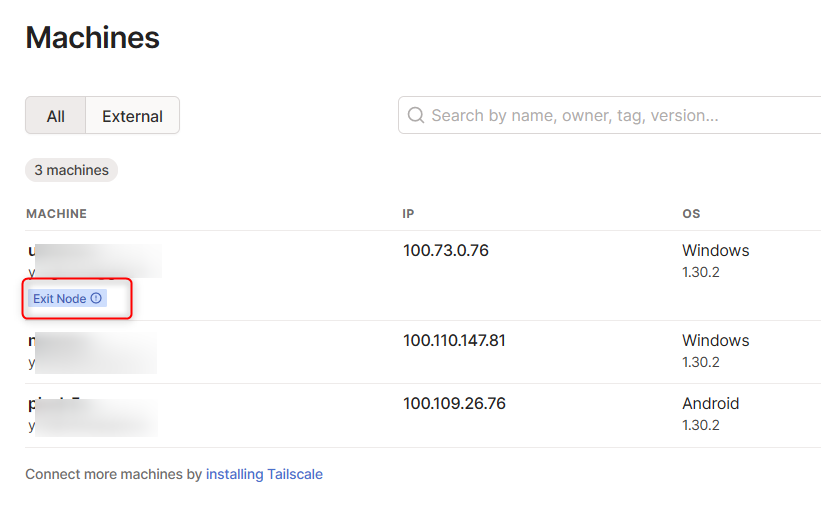
Exit Nodeの申請があったと表示されている。
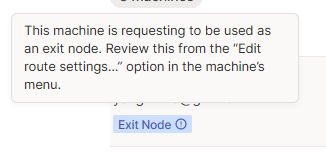
このマシンの情報行の右の方のメニューからEdit Route settingsを選ぶ。
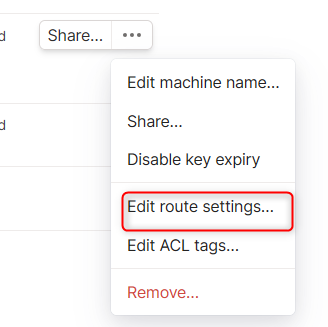
Exit Nodeに任命する。
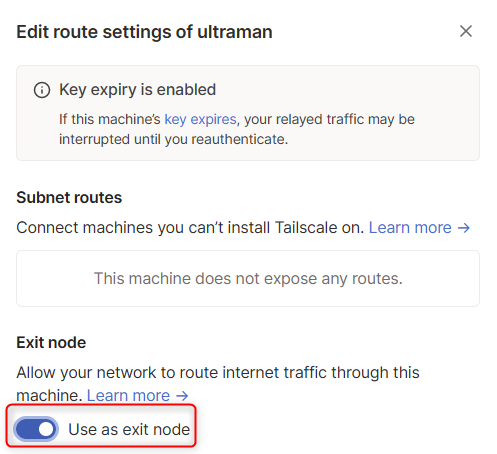
スマフォ側でExit Nodeを指定する
これで、自宅のWindowsマシンの一台がExit Nodeになったので、今度はスマフォ側で常にこのExit Nodeを使うようにする。
Tailscaleアプリを開き、右上のメニューを開く。
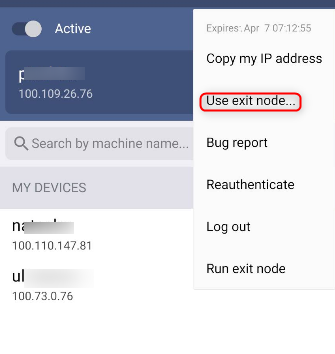
先にExit Nodeにしたマシンの名称が表示されているので、それを選ぶ。
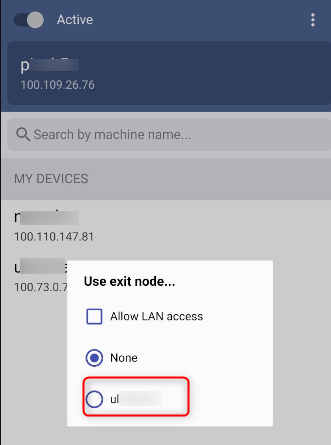
本当にExit Nodeの指定ができているか?
これを確認するために、スマフォのブラウザでIP確認サイトを見てみる、例えばhttps://www.cman.jp/network/support/go_access.cgiがある。
まず、私のスマフォのキャリアはmineoなのだが、どこのWifiにも接続せず、Exit Nodeも使わない場合は、以下の表示になった。mineoを通じてダイレクトに、このウェブページを表示している。
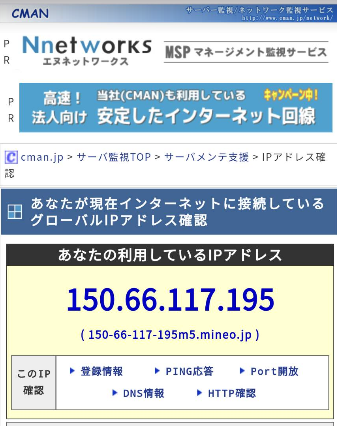
次に、自宅にあるExit Nodeに接続してブラウザをリロードすると、次の表示になる。
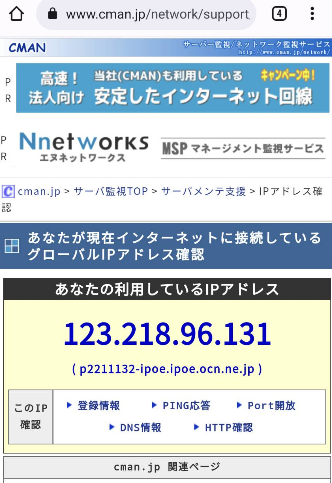
ocn.ne.jpというドメインになっているが、実際のプロバイダは「ぷらら」である。
※これら二つのIPアドレスを隠していない理由は、どうせ他のIPアドレスに変更されるからである。こういった通常の契約では、割り振られたIPはコロコロ変わる。IPを固定するには、「固定IPアドレス」契約をしないといけない。
mineoもぷららも信頼できる会社かと思うし、これら二つの接続では問題無いとは思う。しかし、このスマフォがそのあたりの誰が管理者かわからないようなWifiに接続した場合でも、このVPNがあれば、メタデータが盗まれることはなくなる。
まとめ
このように自宅のパソコンをExit Nodeとして、スマフォからそこに接続し、どこかのウェブサイトを見てみると、そのウェブサイト側からは、スマフォのキャリアからではなく(あるいは不審なWifiからではなく)、自宅のネットのプロバイダから接続しているように見える。
そして、この状態のスマフォで、インターネット上のどこに接続しようが、自宅までの通信路は暗号化され、保護されているので、仮にこのスマフォが悪意のあるWifiに接続しようとも、メタデータを取得することはできない。
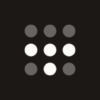



ディスカッション
コメント一覧
面白い(有用な)記事をいつもありがとうございます。
「Admin ConsoleでExit Nodeを了承する」
の章についてですが、Adbe?のAdmin Consoleを使用していないパソコン環境においては、この章の操作は必要ない、という理解でよいのでしょうか?
よろしくお願いいたします。
Admin Consoleとは、Tailscaleのアカウントを作った後の、以下の画面です。
https://login.tailscale.com/admin/machines
インストールを試みる前に質問してしまいました。
ありがとうございました。